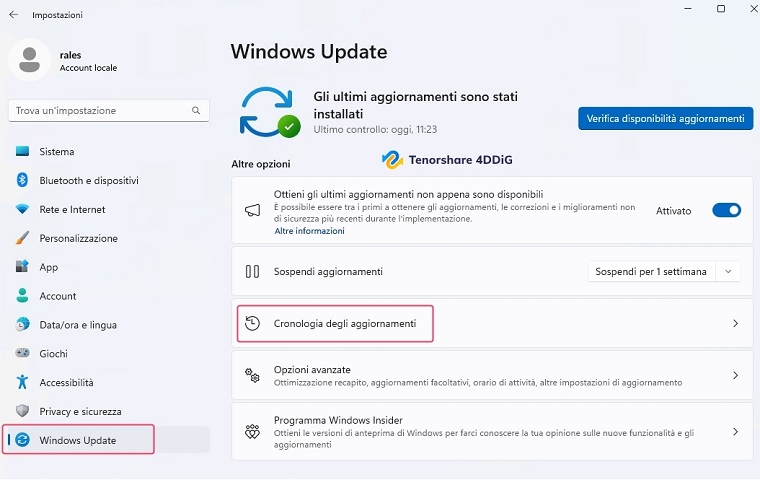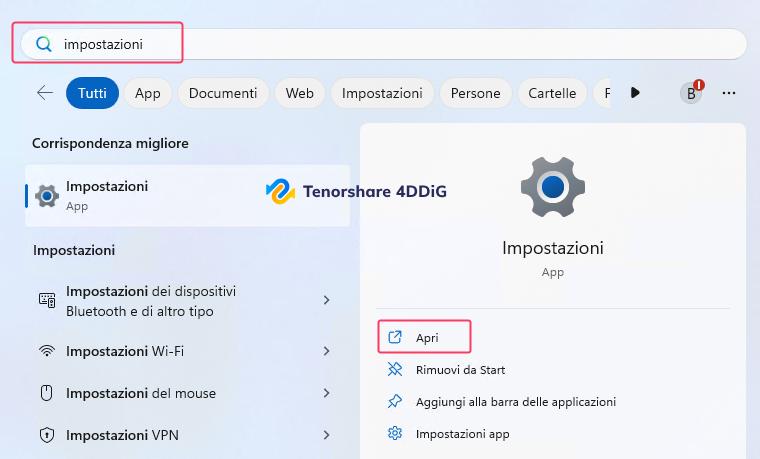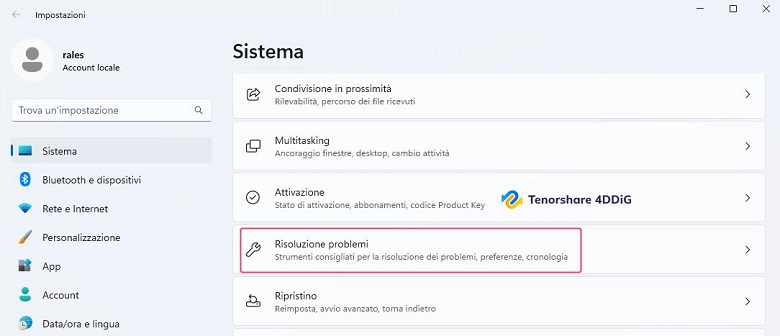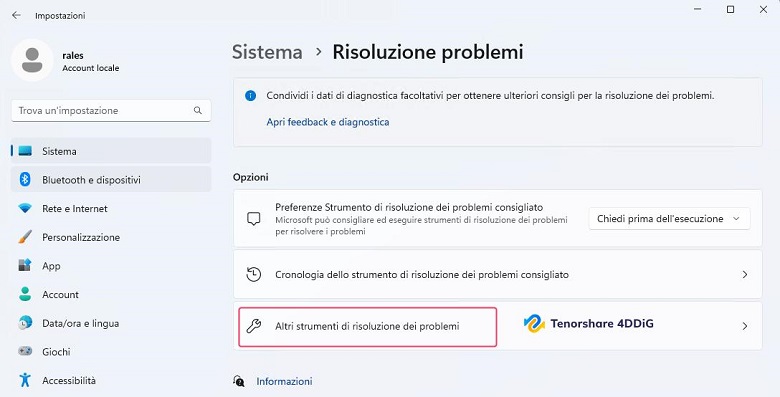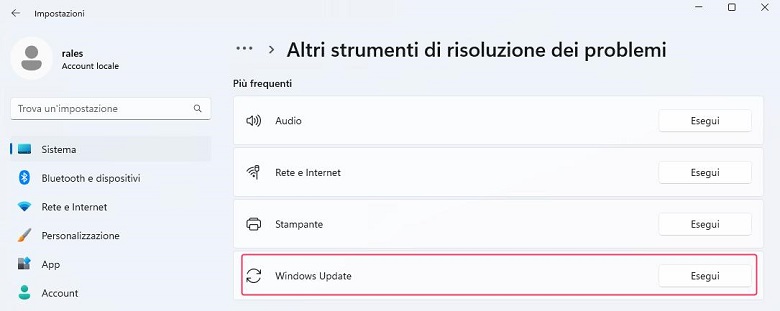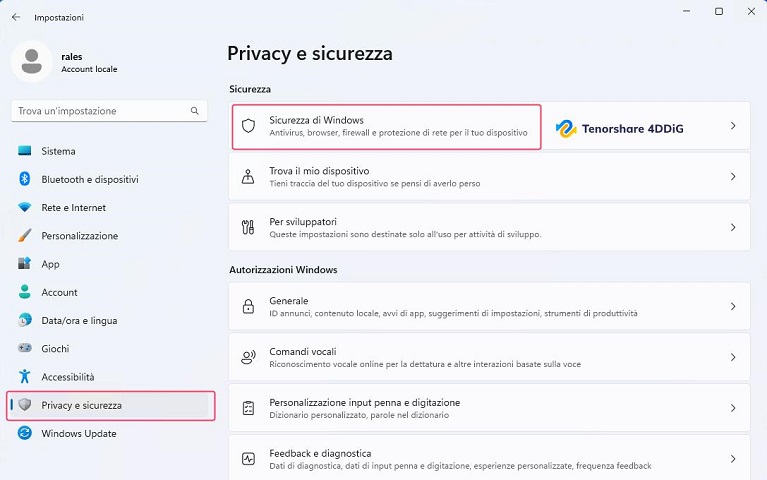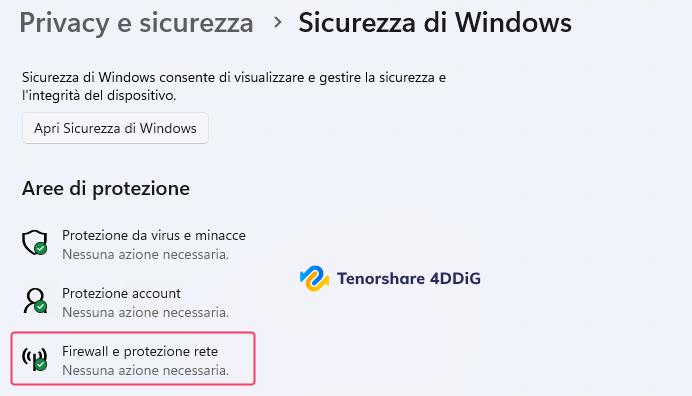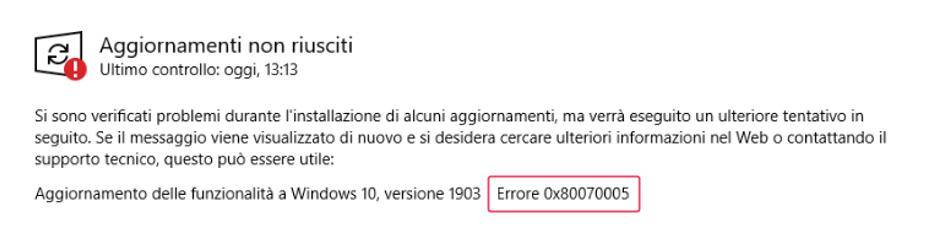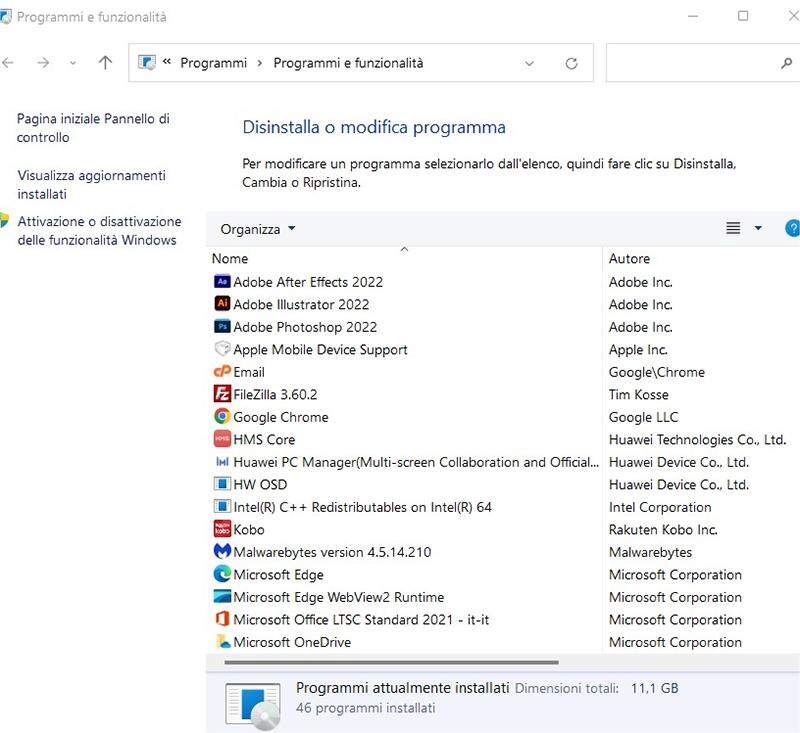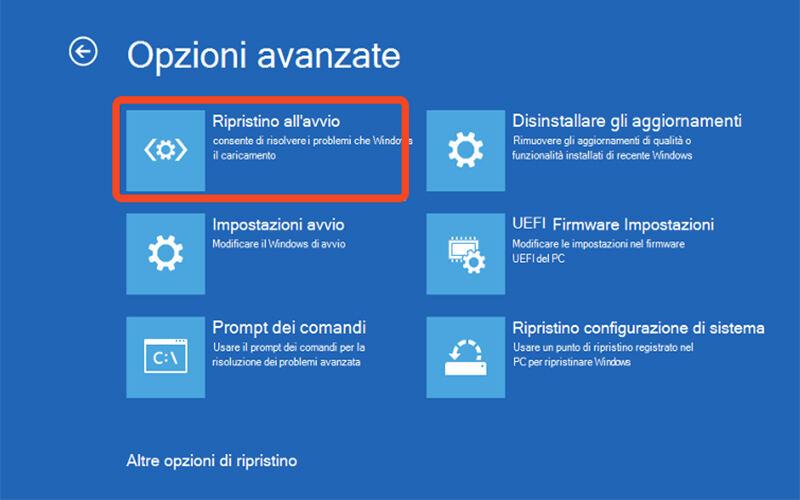L'errore 0x80070570 è un problema molto diffuso sia su Windows 10 che Windows 11. Di solito è strettamente legato agli aggiornamenti di sistema, in particolare a Windows Update, ma non è raro che compaia anche durante l'installazione di software o il trasferimento di file da e verso unità esterne. Indipendentemente dalla causa scatenante, ciò che conta è trovare una soluzione il prima possibile.
In questo articolo analizzeremo cinque metodi efficaci per risolvere questo errore e ripristinare l'accesso ai dati. Esamineremo procedure per riparare file di sistema danneggiati, reinstallare update problematici, utilizzare strumenti di diagnostica avanzati e, come extrema ratio, reinstallare Windows. Seguendo questi consigli sarà possibile correggere in modo definitivo l'errore 80070570, riprendere a usare normalmente il computer e recuperare i dati (eventualmente) persi.
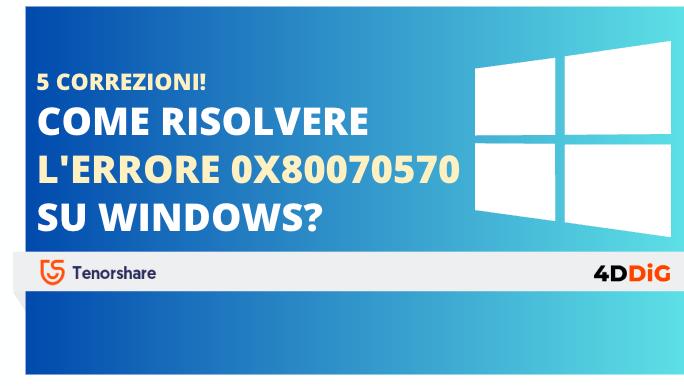
Parte 1: Che cos’è l'errore 0x80070570?
Il codice errore 0x80070570 indica un problema con l'integrità dei dati o la corruzione dei file su un sistema Windows. Questo errore può verificarsi per diverse ragioni, tra cui:
- File di sistema danneggiati o mancanti.
- Problemi con il registro di sistema.
- Problemi con i driver o i servizi di Windows.
- Mancanza di spazio su disco o permessi errati.
Indipendentemente dalla causa specifica, l'errore 0x80070570 di Windows impedisce al sistema di completare correttamente l'operazione, portandolo al blocco.
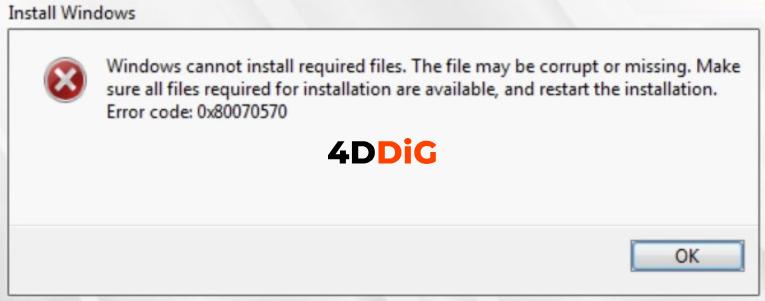
Parte 2: Come risolvere l'errore 0x80070570?
Ora che abbiamo capito che cos'è e cosa causa l'errore 0x80070570, vediamo alcuni metodi pratici per risolverlo e ripristinare il corretto funzionamento di Windows.
In questa sezione illustreremo nel dettaglio 5 metodi efficaci che consentono di correggere l'errore 0x80070570 nella maggior parte dei casi. Si tratta di soluzioni semplici da applicare, anche per chi non ha grande dimestichezza con aspetti tecnici del PC.
I 5 metodi che vedremo sono:
- Utilizzo di chkdsk e sfc /scannow da Prompt dei Comandi.
- Disinstallazione degli ultimi aggiornamenti di Windows.
- Impiego della Risoluzione Problemi di Windows.
- La disattivazione del firewall.
- Ripristino del sistema operativo Windows
Cercheremo di spiegare ogni procedura nel modo più semplice e chiaro possibile, per garantire il successo anche agli utenti meno esperti.
Correzione 1: Eseguire chkdsk e sfc /scannow.
Una delle prime azioni da intraprendere per risolvere l'errore 0x80070570 su Windows 10 è l'esecuzione di due utilità di sistema: chkdsk e sfc /scannow, in grado di individuare e correggere in autonomia molti dei problemi di Windows, soprattutto per quanto concerne Windows Update.
Passo 1: Esegui chkdsk (Check Disk).
-
Digita "cmd" nella casella di ricerca del menu “Start”, fai clic con il pulsante destro del mouse su "Prompt dei comandi" e seleziona "Esegui come amministratore".

- Nella finestra del prompt dei comandi, digita "chkdsk /f" seguito dal nome dell'unità colpita dall'errore (ad esempio "chkdsk /f C:") e premi Invio.
- Verrà chiesto di programmare la scansione del disco al riavvio. Digita "S" e premi Invio.
- Riavvia il computer e lascia che la scansione del disco si completi. Chkdsk controllerà e correggerà eventuali errori sul disco rigido.
Passo 2: Esegui sfc /scannow (System File Checker).
- Riapri il "Prompt dei comandi" come amministratore, se non è già aperto.
- Digita "sfc /scannow" e premi Invio.
L'utilità sfc avvierà una scansione completa dei file di sistema e correggerà automaticamente quelli danneggiati o mancanti.

- Attendi pazientemente che la scansione si completi, potrebbe richiedere alcuni minuti.
- Riavviare il sistema e verificare se il codice di errore 0x80070570 è stato risolto.
Correzione 2: Disinstallare gli ultimi aggiornamenti.
Se l'errore Windows Update 80070570 è comparso dopo aver installato degli aggiornamenti, prova a disinstallarli:
- 1.Vai in Impostazioni > Aggiornamento e sicurezza > Windows Update Per accedere alle impostazioni clicca Windows + I
Fai clic su Visualizza cronologia aggiornamenti.

Disinstalla gli ultimi aggiornamenti installati.

- Riavvia il PC e verifica se l’errore 0x80070570 Windows Update persiste.
Correzione 3: Usare la risoluzione dei problemi di Windows.
Windows offre una funzione di Risoluzione dei Problemi integrata che può aiutarti a identificare e risolvere molti errori, inclusi quelli associati all'errore 80070570. Segui questi passaggi per utilizzare la Risoluzione dei Problemi di Windows:
-
Fare clic sul menu "Start" e digita “Impostazioni” nel campo di ricerca. Quindi clicca su “Apri”.

Nella finestra Sistema, fare clic su "Risoluzione problemi".

Quindi, clicca su “Altri strumenti di risoluzione dei problemi”.

Nella scheda "Windows Update" fai clic su “Esegui”.

Attendere che lo strumento di risoluzione dei problemi completi la scansione e identifichi eventuali problemi con Windows Update.

Se vengono rilevati problemi, seguire le istruzioni dello strumento per applicare le correzioni suggerite.

- Riavviare il sistema una volta completata la risoluzione dei problemi e verificare se l’errore 0x80070570 su Windows 11 è stato risolto.
Correzione 4: Disattiva temporaneamente il firewall.
In alcuni casi, il Firewall di Windows potrebbe interferire con l'installazione o l'aggiornamento del software, causando l'errore 0x80070570. Pertanto, una soluzione da provare è disattivarlo temporaneamente. Tuttavia, tieni presente che questa operazione espone il sistema a potenziali minacce, per cui, dopo la correzione riattiva il firewall.
-
Per aprire le “Impostazioni" clicca tasto Windows + I.
Nella finestra delle Impostazioni, fai clic su "Privacy e sicurezza" e poi seleziona "Sicurezza di Windows" nella barra laterale di destra.

Nella sezione "Sicurezza di Windows", fai clic su "Firewall e protezione rete".

Clicca sulle singole Reti (Dominio, Provata e Pubblica).

Disattiva l’interruttore per disabilitare il firewall.

Correzione 5: Ripristinare Windows.
Se le correzioni precedenti non hanno risolto l'errore 0x80070570 e il problema persiste, è possibile che il sistema operativo abbia subito danni più gravi o che ci siano errori nascosti difficili da individuare. In questo caso, un'opzione da considerare è il ripristino di Windows.
Prima di procedere con il reset del sistema operativo, assicurati di avere un backup completo e aggiornato dei tuoi dati importanti, poiché questa operazione riporterà il sistema alle impostazioni predefinite e potrebbe causare la perdita di dati.
Ecco come eseguire il ripristino delle impostazioni di fabbrica di Windows:
-
Accedi al menu "Impostazioni" pigiando il tasto Windows + I.
All'interno delle impostazioni, seleziona Sistema -> Ripristino.

Nella finestra successiva, fai clic sulla scheda "Ripristina il PC".

Ora dovrai scegliere se mantenere i file o rimuovere tutto. Ripartendo con Windows completamente pulito.

Verranno visualizzate ulteriori opzioni. Scegli l'opzione Download da Cloud o reinstallazione locale.

- Segui le istruzioni sullo schermo per completare il processo di ripristino. Potrebbe essere richiesto di confermare l'operazione e attendere che il processo si completi. Sarà necessario anche reinstallare tutti i software e le applicazioni precedentemente presenti sul computer.
Altri metodi per correggere l’errore 0x80070570 su Windows.
Disconnetti periferiche esterne: Prova a scollegare temporaneamente periferiche esterne come unità USB, schede SD o dispositivi di archiviazione aggiuntivi, poiché potrebbero causare conflitti durante l'installazione o l'aggiornamento.
Aggiorna i driver del dispositivo: Assicurati di avere i driver più recenti per tutti i dispositivi hardware installati. Gli aggiornamenti dei driver possono correggere potenziali incompatibilità e problemi di funzionamento.
Esegui il Pulitore disco: Utilizza lo strumento Pulitore disco integrato in Windows per eliminare file temporanei e spazio non necessario dal disco rigido, liberando spazio per l'installazione o l'aggiornamento.
Verifica la RAM e l'hard disk: Effettua una diagnosi della RAM e dell'hard disk per individuare eventuali problemi hardware che potrebbero essere responsabili dell'errore 0x80070570.
Parte 3: Come recuperare i dati persi a causa dell'errore 0x80070570?
L'errore 0x80070570 può causare la perdita di dati importanti. In questi casi, è naturale sentirsi preoccupati. Tuttavia, voglio rassicurarti che esistono ottime soluzioni per recuperare i file persi, come l’eccellente Tenorshare 4DDiG Data Recovery.
Cos'è 4DDiG Data Recovery?
4DDiG Data Recovery è uno strumento potente e facile da usare progettato per recuperare dati persi da qualsiasi tipo di dispositivo di archiviazione, inclusi dischi rigidi, unità USB, schede di memoria e altro ancora. Supporta il recupero di file cancellati, persi a causa di formattazione, danneggiati o inaccessibili.
Caratteristiche 4DDiG Data Recovery:
- Recupera dati da diverse situazioni di perdita come cancellazione accidentale, formattazione, attacco di virus e altro ancora.
- Recupera file persi a causa dell’errore Windows Update 80070570.
- Supporta il recupero di immagini, video, documenti, e-mail e altri tipi di file.
- Interfaccia intuitiva e facile da usare, adatta anche per utenti meno esperti.
Come Funziona 4DDiG Data Recovery?
Scarica e installa Tenorshare 4DDiG Data Recovery sul PC con l’errore 0x80070570.
DOWNLOAD GRATISPer PCDownload Sicuro
DOWNLOAD GRATISPer MACDownload Sicuro
Avvialo e seleziona la posizione da cui recuperare i file persi a causa dell’errore 0x80070570. Quindi clicca su [Scansione].
![seleziona la posizione da cui recuperare i file]()
-
Seleziona il tipo di file che desideri recuperare e clicca su [Scansiona Tipi di File Selezionati].
![Seleziona il tipo di file che desideri recuperare]()
Nota. Puoi mettere in pausa o fermare la scansione se hai individuato i tuoi file persi.
![il processo di scansione]()
Attendi affinché 4DDiG completi la scansione per avere una panoramica completa delle opzioni disponibili.
- Nel pannello sulla sinistra puoi selezionare una “Vista ad Albero” o “Vista File”.
- Nella parte alta, puoi cliccare su “Filtri” per una ricerca personalizzata.
- Infine, in alto a destra, trovi il campo “Ricerca File” per trovare un file dal nome.
![completi la scansione]()
Infine, seleziona i file che desideri recuperare e clicca su [Recupero].
- È il pannello dove sono elencati i tipi di file recuperati.
- Puoi visualizzare nel dettaglio i file recuperati
- Puoi guardare l’anteprima del file.
- Puoi procedere al salvataggio sul PC.
Conclusione
L'errore 0x80070570 può essere particolarmente invalidante, ma con le giuste soluzioni, è possibile risolverlo e ripristinare i dati persi. Seguendo i metodi descritti in questo articolo, sarai in grado di affrontare l'errore e mantenere il tuo sistema Windows in perfetto funzionamento. Inoltre, se hai subito la perdita di dati, puoi affidarti a 4DDiG Data Recovery per recuperare i tuoi file preziosi in modo rapido ed efficiente. Ricorda sempre di effettuare regolari backup dei dati per evitare perdite irreversibili in futuro.